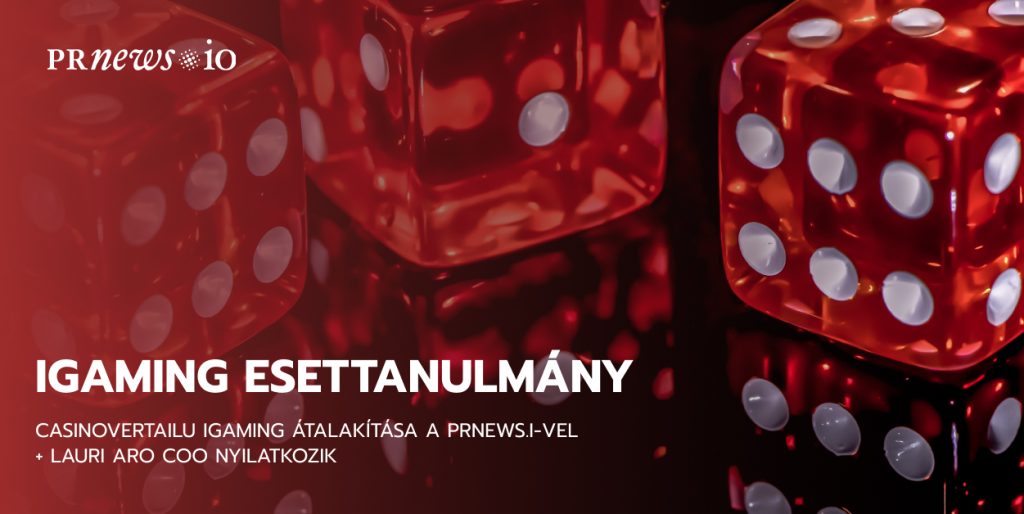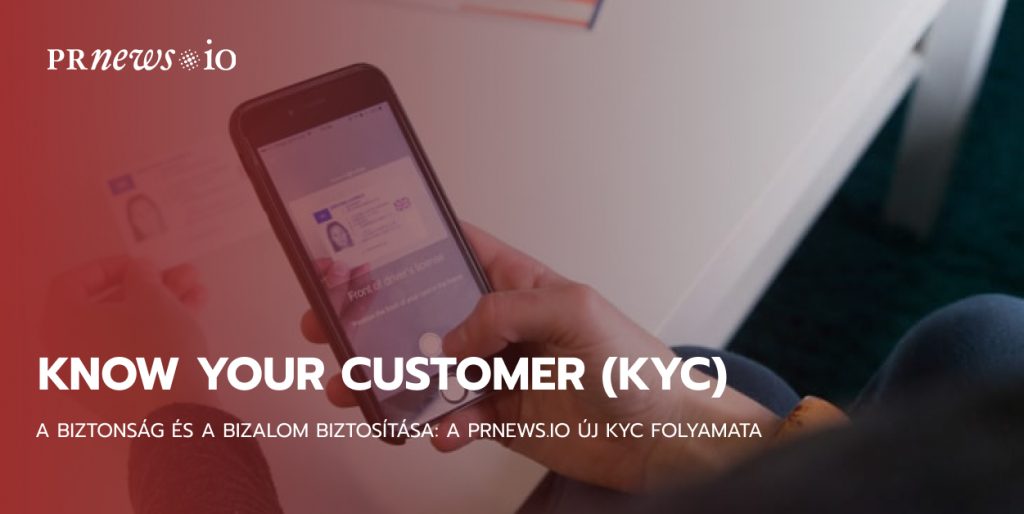Hogyan posztolj az Instagramon PC-ről? 2021 októberében az Instagram egy új funkciót jelentett be minden Instagram-felhasználó számára. Ettől a naptól kezdve az Instagram-felhasználók az asztali Instagram-verzióból is létrehozhatnak és közzétehetnek feed-posztokat. Ezt a lehetőséget a Mac és PC-s Instagram-felhasználók kapták meg, de az iPad-felhasználók ott nem tudják megtenni.
Asztali számítógép használata az Instagram-posztok közzétételéhez időt takaríthat meg, és nagyobb rugalmasságot kínál a feltöltött képi anyagokat illetően. Ráadásul anélkül teheted meg, hogy előbb a telefonodra kellene küldened őket. Nézze meg, hogyan teheti közzé a posztokat az Instagramon PC-ről (vagy Macről), hogy időt takarítson meg, és nagyobb szabadságot adjon a beállításokhoz.
De a munkafolyamatok javításán és az időmegtakarításon kívül szeretnék emlékeztetni egy tippre, hogy gyorsabban fellendítsd Instagram fiókodat a kék jelvény megszerzésével. Semmi sem mutatja jobban a "hitelességet", mint egy Instagram-ellenőrzés. Nézd meg a PRNEWS.IO szolgáltatást, amely segít abban, hogy könnyen megkapd az ellenőrzött kék pipacsot.
Hogyan tegyél közzé Instagram posztot az asztali gépedről
Az alábbiakban két különböző módját írom le annak, hogyan posztolhatsz az Instagramon a számítógépedről.
1. lehetőség: Hogyan tegyél közzé egy posztot az Instagramon PC-ről vagy Macről
Az Instagramon való posztoláshoz PC-ről vagy Mac-ről az alábbi egyszerű lépésekhez tartsd magad:
Kattints az Instagram felületének jobb felső sarkában található plusz ikonra (ez ugyanaz a gomb, mint amivel a mobilalkalmazásban is létrehozhatsz egy posztot). Megjelenik az Új poszt létrehozása ablak.

Húzza és dobja be a fényképeket vagy videókat, vagy válasszon a számítógépéről. Ha körhinta posztot szeretne létrehozni, legfeljebb 10 fotót vagy videót választhat ki.
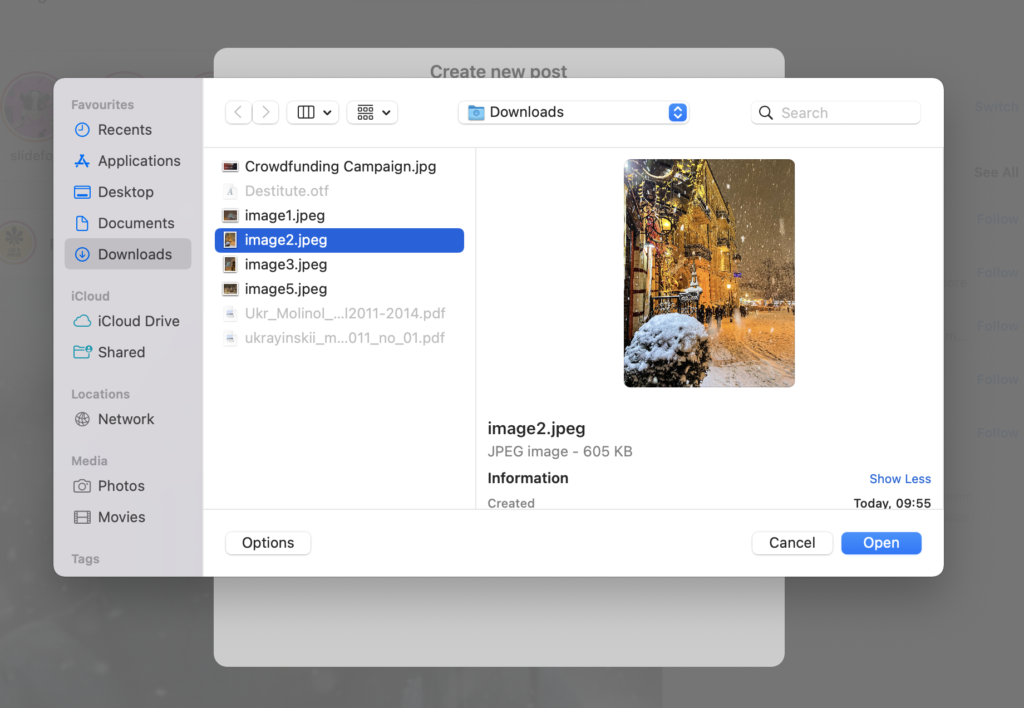
A felugró ablak bal alsó sarkában található keret ikonra kattintva megváltoztathatja a képi anyag arányát. Próbálja ki a nagyítás funkciót is ( kattintson a bal alsó sarokban lévő tükör ikonra), és húzza a fájlt a keret szerkesztéséhez. Ha befejezte, kattintson a jobb felső sarokban a Tovább gombra.
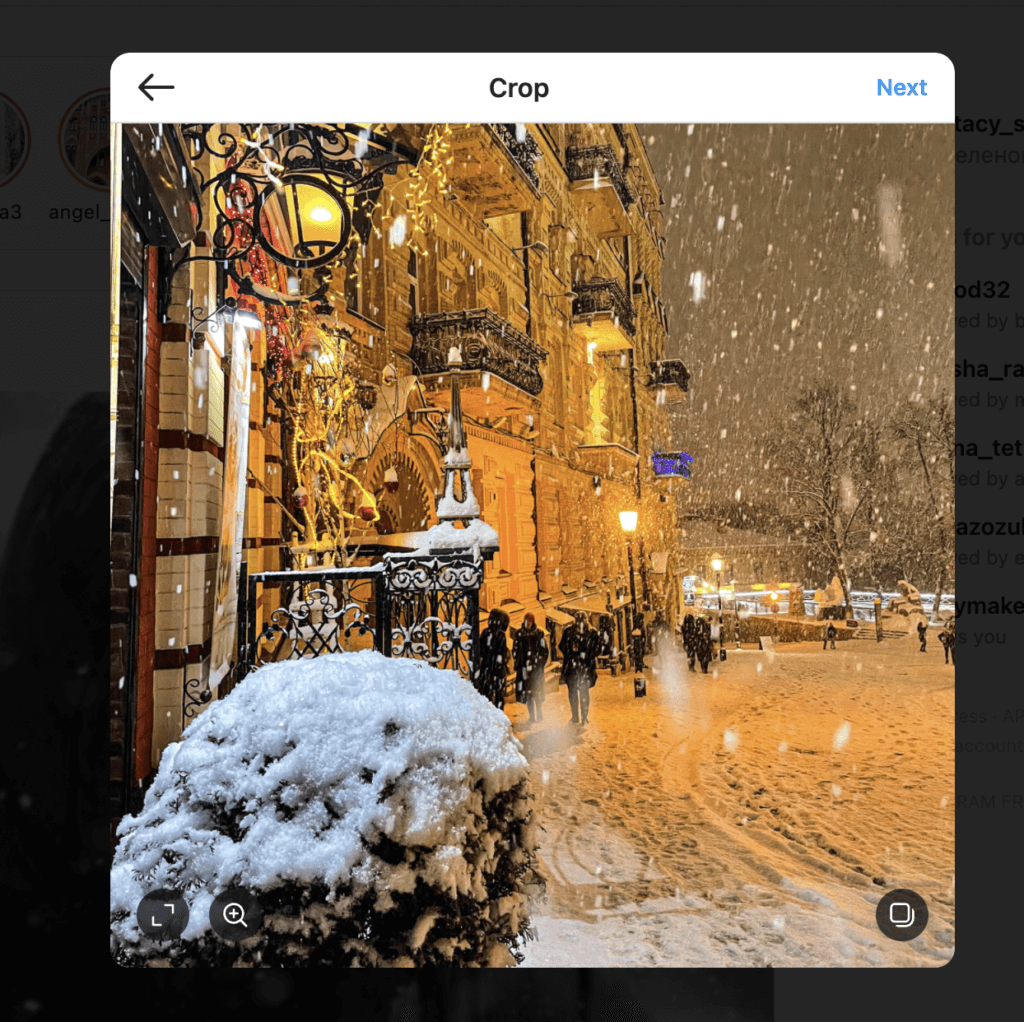
Adj hozzá szűrőket és szerkesztéseket a hozzászólásodhoz. Kattintson a Tovább gombra.
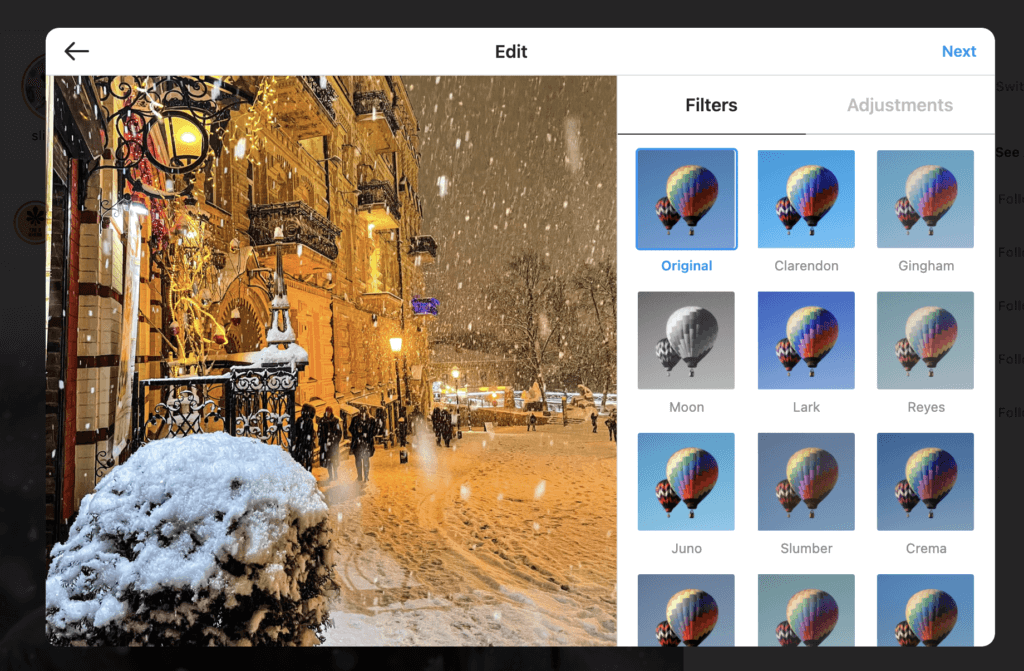
Adjon feliratot és geotaget, jelölje meg a hozzászólásban szereplő személyeket, korlátozza a hozzászólást a Speciális beállításoknál, és adjon alt szöveget a fájljaihoz a Hozzáférhetőség szakaszban.
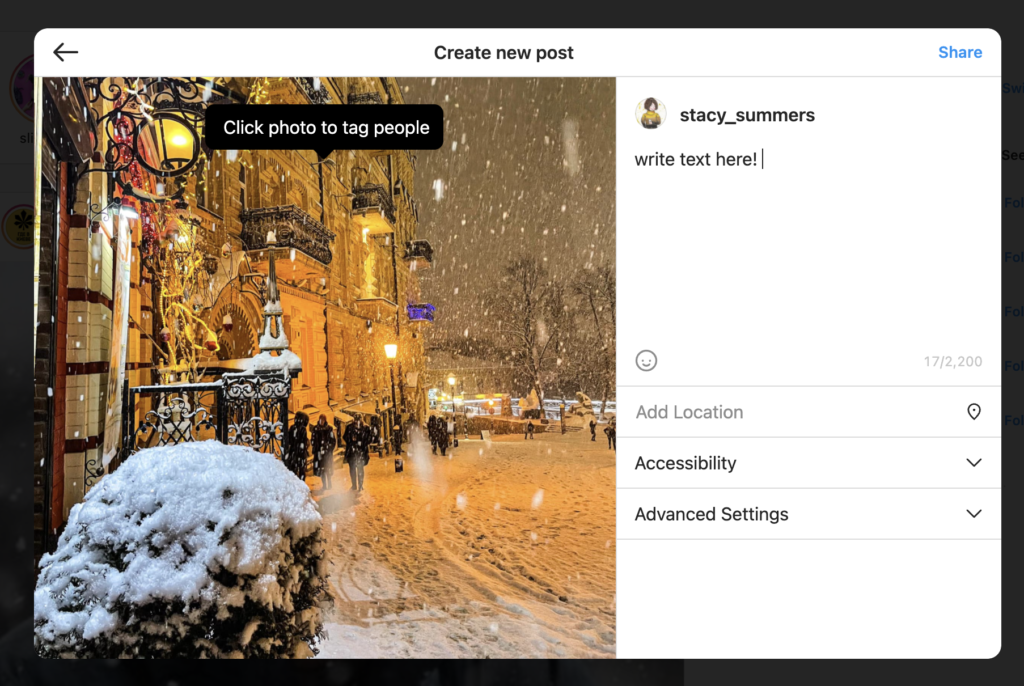
Kattintson a Megosztásra.
2. lehetőség: Hogyan posztolhatsz Instagramra a számítógépedről a Facebook Creator Studio segítségével
Ha az Instagram a kedvenc közösségi média platformod, és jobban szereted, ha az összes közösségi hálózatod egy műszerfalon van, akkor a Creator Studio is jó módszer lehet számodra.
Ne feledje, hogy a Creator Studio használata esetén az Instagram Stories kivételével minden típusú posztot közzétehet és ütemezhet.
Hogyan posztolhat az Instagramon a Creator Studio használatával:
- Ellenőrizze, hogy van-e hozzáférése Instagramhoz a Creator Studio-ban és az Instagram-fiókja kapcsolódik-e hozzá.
- Menjen az Instagram részbe.
- Kattintson a Hozzászólás létrehozása gombra.
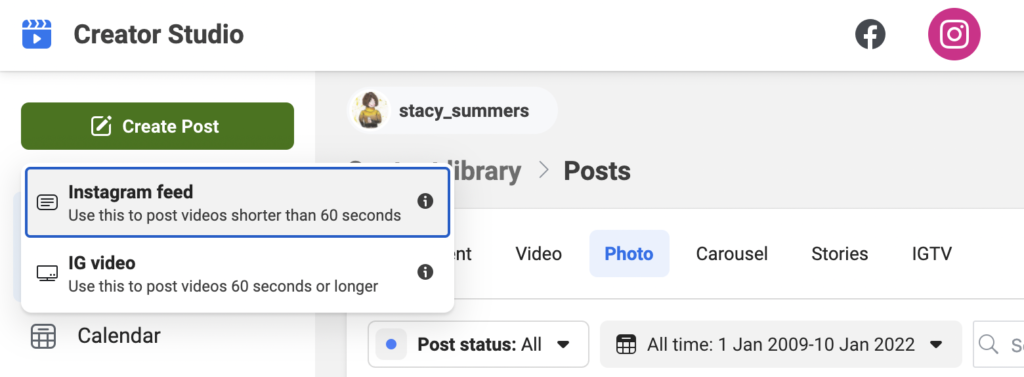
Kattints az Instagram Feedre:
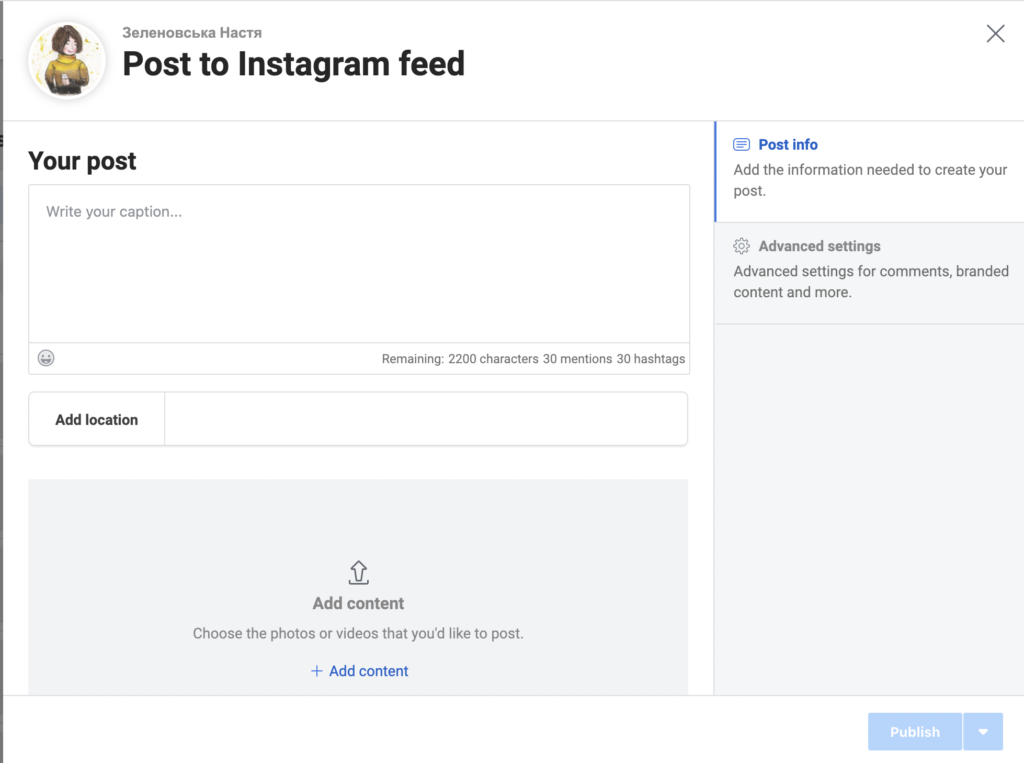
- Válassza ki a fiókot, amelyre közzé szeretné tenni (ha egynél több Instagram-fiók van csatlakoztatva).
- Adj hozzá egy feliratot és egy helyet (ha szükséges).
- Kattintson a Tartalom hozzáadása gombra a fényképek vagy videók hozzáadásához.
- A következőkben válasszon a következő két lehetőség közül:
- Kattintson a Fájlfeltöltésből az új vizuális elemek feltöltéséhez.
- Kattintson a Facebook oldaláról a Facebook-fiókján már közzétett bejegyzés közzétételéhez.
- Ezeken kívül, ha szeretné, hogy ezt a tartalmat egyidejűleg az Instagram-fiókjához kapcsolódó Facebook-oldalán is közzétegye, jelölje be az Oldal mellett a Facebookra való közzétételnél a jelölőnégyzetet. A Facebook posztot az Instagramon való közzététele után is szerkesztheti.
- Kattints a Közzétételre.
Most csak feed posztokat lehet létrehozni és közzétenni közvetlenül a PC-ről az Instagramra. Olvasson tovább, hogy megtudja, hogyan szerkesztheti az Instagram posztokat PC-ről vagy Mac számítógépről.
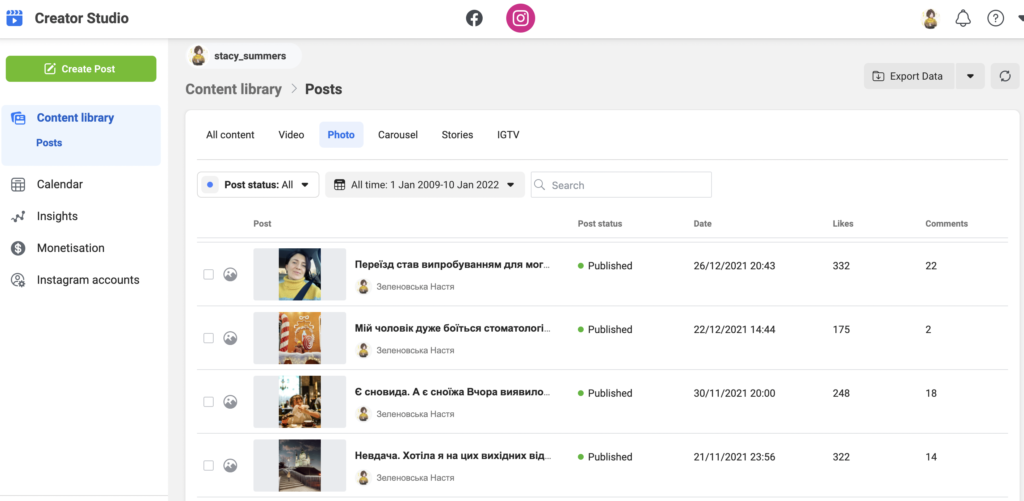
Bővebben: Az Instagram Creator Studio végső útmutatója – Mi, hogyan, miért?
Hogyan szerkesszünk Instagram posztot asztali gépen
A poszt asztali gépről történő szerkesztésének vagy törlésének lépései hasonlóak azokhoz, amelyekre szükséged van, új poszt létrehozásához az asztali gépről.
- A böngészőben engedélyezd a fejlesztői eszközök használatát az Instagramon
- Keresd meg a szerkeszteni kívánt posztot.
- Kattints a jobb sarokban lévő három pontra.
- Kattintson a Szerkesztésre, és alkalmazza a kívánt változtatásokat. Hozzáadhat vagy megváltoztathatja a feliratot, a címkéket, a helyeket vagy valami mást.
- Ha végül tetszik a bejegyzésed, kattints a jobb sarokban lévő kék jelölőnégyzetre a bejegyzés mentéséhez.
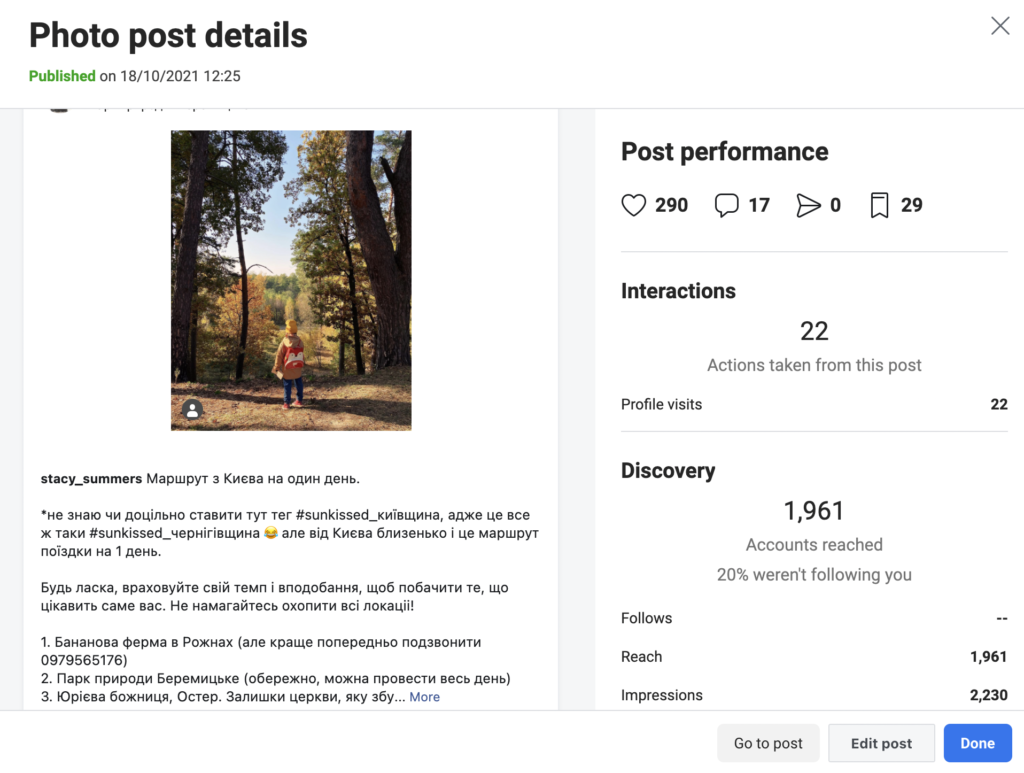
Összefoglalva
Váltás az Instagramra való posztolásra PC-ről vagy Macről. Ez időt takarít meg, növeli a követői bázisodat, és lehetővé teszi, hogy az összes többi közösségi média fiók mellett megbecsüld a teljesítményedet. Tekintse meg a 2023-ban betiltott hashtagek listáját, valamint egy bejegyzést arról, hogy megvásárolja-e a követőit vagy sem a PR-menedzsereknek és marketingeseknek szóló online könyvtárunkban.
Online Publicity Workbook
- 100+ content ideas for your B2B startup;
- ideal for do-it-yourself publicity plans;
- schedule your PR campaign in advance.
Bővebben: